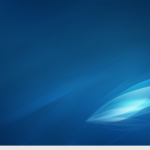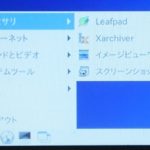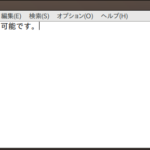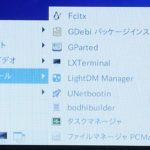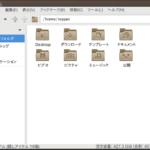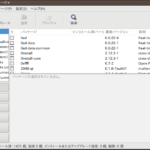こんにちは、sivaです。
今回はLinuxのディストリビューションのなかでも『軽量』『シンプル』が特徴である『Basix4.0』を紹介したいと思います。過去にBasix2.0、Basix3.0と使用したことがありますので『4.0も使わないわけにはいかないだろう』と勝手な解釈で紹介させて頂きます。
ですが、前回のZorinOSのときと同様に『自分の備忘録用』です^_^;。後で見返したときに『あぁ、このディストリビューションはこういった感じか』というのを記録しておくためのものです。ご了承願います<(_ _)>。
Basix4.0をクリーンインストールしてみた
今回のBasix4.0のディストリビューションのISOイメージも、いつも通り『ライブCDの部屋』さんから頂きました。ホント、いつもお世話になっています(^-^)。以下からアクセス可能です。
ライブCDの部屋
http://simosnet.com/livecdroom/
Basixもバージョンが4.0になり、ISOイメージが1GBを超えました。Basix2.0まではISOイメージサイズが700MB以下でCD-Rに収まる容量だったのですけどね。
それでも最近のディストリビューションのなかでは軽量級と言っていいでしょう。
まずはダウンロードしたISOデータとUSBメモリを使用して『ブート可能なUSBメモリ』を作成します。
以下にそのやり方の記事も作成しています。もしよろしければご覧くださいませm(_ _)m。
作成した起動USBメモリを使用して、Basix4.0をクリーンインストールします。インストール作業は割愛。
インストール直後の画面は以下のような感じです。
簡素ですね。デスクトップにはごみ箱のアイコンしかありません^_^;。
今回のBasix4.0はUbuntu 18.04 LTSがベースとなっています。LTSなので安心して長期間使うことができます。
非常にシンプル
左下にあるスタートをクリックすることで、各項目に沿ったソフトにたどり着けます。それでは、どんなソフトがインストールされているか見ていきましょう。
※ここからは上手く画面をキャプチャできなかったので、一部パソコンの画面をカメラで撮影したものがあります^_^;
アクセサリ
アクセサリはこんな感じです。ここにある『Leafpad』は軽量なメモ帳です。Basix4.0でも最初から日本語入力が可能となっています。
最近は『デフォルトで日本語入力が出来て当たり前』なのが嬉しいですね。
インターネット
インターネットはこんな感じ、というか、ネットに係わるものはブラウザであるFirefoxしかありません。超シンプルです^_^;
サウンドとビデオ
サウンドとビデオも、項目はひとつです。音量調整しかありません。
ですので、Basix4.0ではデフォルトだと、mp3やmp4といったオーディオファイルや動画ファイルが再生できません。ここは要注意です。
システムツール
システムツールはこんな感じです。ディスクのパーティション編集ができる『GParted』や起動USBメモリを作成できる『UNetbootin』がデフォルトでインストールされています。
また、ファイラーとして『ファイルマネージャPCManFM』がインストールされています。起動した状態がこちら。
シンプルで、Windowsのエクスプローラライクに使えます。可もなく不可もなくと言ったところでしょうか。参考までにバージョンも。
設定
ここはたくさん項目がありますね。
ここに、ソフトウェアをGUIで追加・削除が可能な『Synapticパッケージマネージャ』がインストールされています。起動した画面は以下のような感じです。
これを使って、自分色のディストリビューションにしていく感じですね。
最後に
今回は『Linuxおすすめディストリビューション、Basixを使ってみた』ということで記事を作成しました。
とにかく簡素なディストリビューションです。『ネットサーフィンしかしない』という方にはこれで十分でしょう。一世代・二世代前のパソコンでも十分に動作すると思います。
あるいは、これをベースにして『オレ専用のディストリビューションにカスタマイズするんだ!』という人向けです。Windowsなんかでも、不要(と思われる)なソフトなんかが多いですし、そういったものが『インストールされているだけでも嫌!』という気持ちもありますからね。
そういった方には打ってつけのディストリビューションだと思います。
最後までご覧いただきありがとうございました!